Melden Sie sich beim Grid Manager an
 Änderungen vorschlagen
Änderungen vorschlagen


Sie greifen auf die Anmeldeseite des Grid Manager zu, indem Sie den vollständig qualifizierten Domänennamen (FQDN) oder die IP-Adresse eines Admin-Knotens in die Adressleiste eines unterstützten Webbrowsers eingeben.
-
Sie müssen über Ihre Anmeldedaten verfügen.
-
Sie müssen über die URL für den Grid Manager verfügen.
-
Sie müssen einen unterstützten Webbrowser verwenden.
-
Cookies müssen in Ihrem Webbrowser aktiviert sein.
-
Sie müssen über spezifische Zugriffsberechtigungen verfügen.
Jedes StorageGRID System umfasst einen primären Admin-Node und eine beliebige Anzahl nicht primärer Admin-Nodes. Sie können sich bei einem beliebigen Admin-Knoten beim Grid-Manager anmelden, um das StorageGRID-System zu verwalten. Die Admin-Nodes sind jedoch nicht genau die gleichen:
-
Die auf einem Admin-Knoten ausgemachten Alarmbestätigungen (Legacy-System) werden nicht auf andere Admin-Knoten kopiert. Aus diesem Grund sehen die für Alarme angezeigten Informationen auf jedem Administratorknoten möglicherweise nicht gleich aus.
-
Einige Wartungsvorgänge können nur vom primären Admin-Node ausgeführt werden.
Wenn Admin-Nodes in einer HA-Gruppe (High Availability, Hochverfügbarkeit) enthalten sind, stellen Sie eine Verbindung über die virtuelle IP-Adresse der HA-Gruppe oder einen vollständig qualifizierten Domänennamen her, der der der virtuellen IP-Adresse zugeordnet ist. Der primäre Admin-Node sollte als bevorzugter Master der Gruppe ausgewählt werden, sodass Sie beim Zugriff auf den Grid-Manager auf den primären Admin-Node zugreifen können, wenn der primäre Admin-Node nicht verfügbar ist.
-
Starten Sie einen unterstützten Webbrowser.
-
Geben Sie in der Adressleiste des Browsers die URL für den Grid Manager ein:
https://FQDN_or_Admin_Node_IP/Wo
FQDN_or_Admin_Node_IPIst ein vollständig qualifizierter Domain-Name oder die IP-Adresse eines Admin-Knotens oder die virtuelle IP-Adresse einer HA-Gruppe von Admin-Nodes.Wenn Sie auf den Grid Manager auf einem anderen Port als dem Standard-Port für HTTPS (443) zugreifen müssen, geben Sie Folgendes ein, wobei
FQDN_or_Admin_Node_IPIst ein vollständig qualifizierter Domain-Name oder IP-Adresse und Port ist die Port-Nummer:https://FQDN_or_Admin_Node_IP:port/ -
Wenn Sie aufgefordert werden, eine Sicherheitswarnung zu erhalten, installieren Sie das Zertifikat mithilfe des Browser-Installationsassistenten.
-
Melden Sie sich beim Grid Manager an:
-
Wenn Single Sign On (SSO) nicht für Ihr StorageGRID-System verwendet wird:
-
Geben Sie Ihren Benutzernamen und Ihr Kennwort für den Grid Manager ein.
-
Klicken Sie Auf Anmelden.
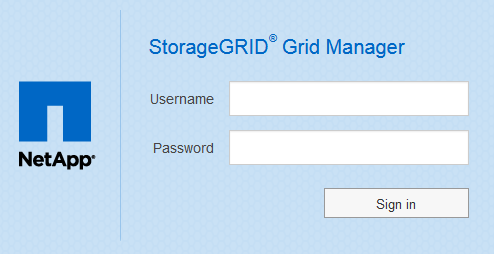
-
-
Wenn SSO für Ihr StorageGRID-System aktiviert ist und Sie in diesem Browser zum ersten Mal auf die URL zugreifen:
-
Klicken Sie auf Anmelden. Sie können das Feld Konto-ID leer lassen.
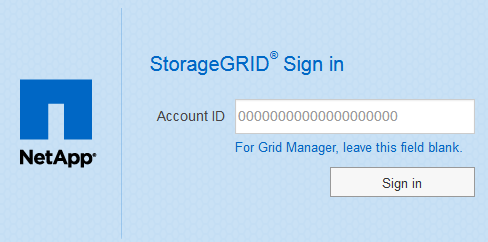
-
Geben Sie auf der SSO-Anmeldeseite Ihres Unternehmens Ihre Standard-SSO-Anmeldedaten ein. Beispiel:
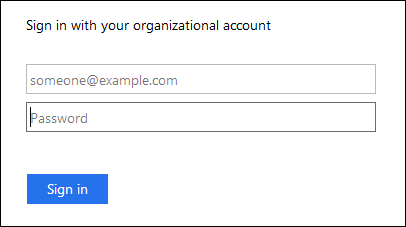
-
-
Wenn SSO für Ihr StorageGRID-System aktiviert ist und Sie zuvor auf den Grid Manager oder ein Mandantenkonto zugegriffen haben:
-
Führen Sie einen der folgenden Schritte aus:
-
Geben Sie 0 (die Konto-ID für den Grid Manager) ein, und klicken Sie auf Anmelden.
-
Wählen Sie Grid Manager aus, wenn er in der Liste der letzten Konten angezeigt wird, und klicken Sie auf Anmelden.
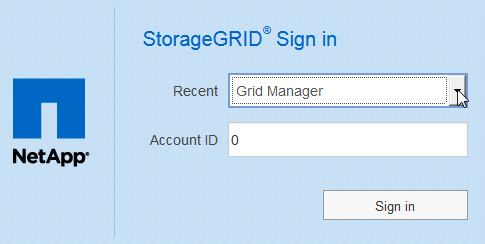
-
-
Melden Sie sich mit Ihren Standard-SSO-Anmeldedaten auf der SSO-Anmeldeseite Ihres Unternehmens an. Wenn Sie sich angemeldet haben, wird die Startseite des Grid Managers angezeigt, die das Dashboard enthält. Informationen zu den bereitgestellten Informationen finden Sie unter „
Viewing the Dashboard“ in den Monitoring- und Fehlerbehebungsanweisungen für StorageGRID.
-
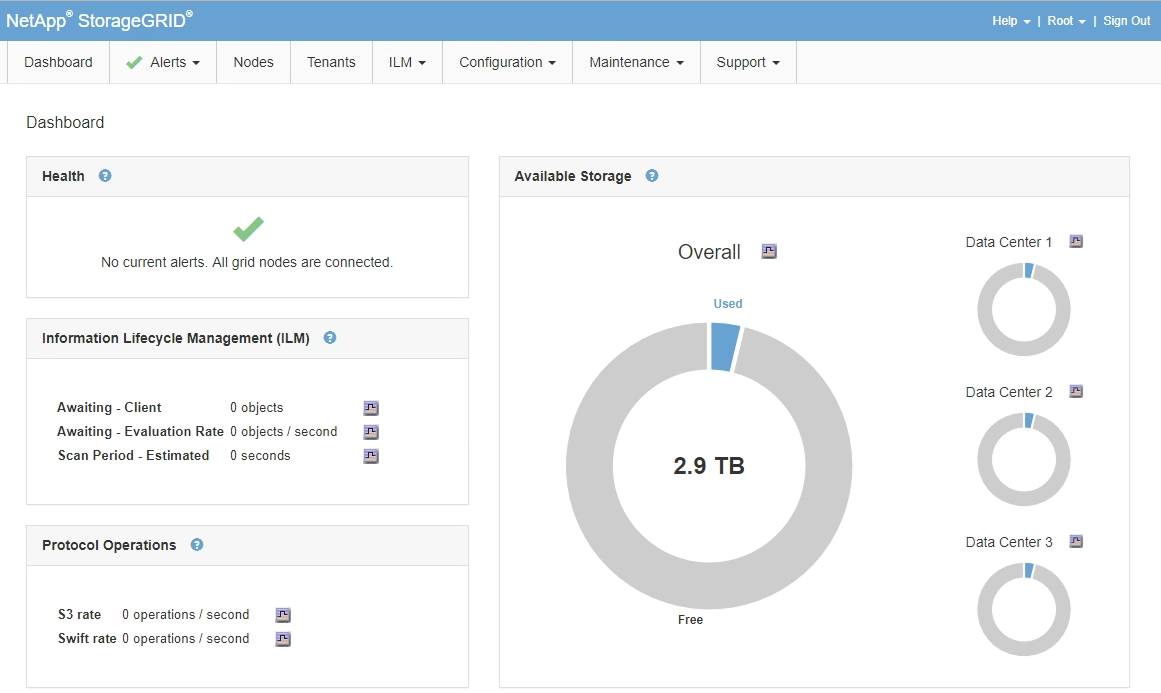
-
-
Wenn Sie sich bei einem anderen Admin-Knoten anmelden möchten:
Option Schritte SSO ist nicht aktiviert
-
Geben Sie in der Adressleiste des Browsers den vollständig qualifizierten Domänennamen oder die IP-Adresse des anderen Admin-Knotens ein. Geben Sie die Portnummer nach Bedarf an.
-
Geben Sie Ihren Benutzernamen und Ihr Kennwort für den Grid Manager ein.
-
Klicken Sie Auf Anmelden.
SSO aktiviert
Geben Sie in der Adressleiste des Browsers den vollständig qualifizierten Domänennamen oder die IP-Adresse des anderen Admin-Knotens ein.
Wenn Sie sich bei einem Admin-Knoten angemeldet haben, können Sie auf andere Admin-Knoten zugreifen, ohne sich erneut anmelden zu müssen. Wenn Ihre SSO-Sitzung jedoch abläuft, werden Sie erneut zur Eingabe Ihrer Anmeldedaten aufgefordert.
Hinweis: SSO ist auf dem Port des eingeschränkten Grid Manager nicht verfügbar. Sie müssen den Standard-HTTPS-Port (443) verwenden, wenn Benutzer sich mit Single Sign-On authentifizieren möchten.
-


